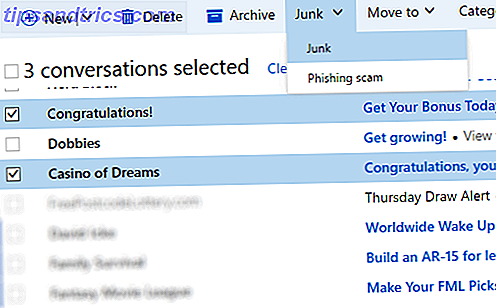Quando você escolhe um determinado software, quais são seus critérios para selecioná-lo? Talvez você prefira a estética em relação à concorrência ou precise de recursos que seus concorrentes não ofereçam. Estas são razões válidas, mas algumas pessoas decidem por outro valor: uso de recursos.
Se você está tentando conservar a bateria em seu laptop Você deve deixar seu laptop conectado o tempo todo? Você deve deixar seu laptop conectado o tempo todo? É melhor manter seu laptop conectado ou usá-lo com energia da bateria? Acontece que a resposta não é totalmente direta. Vamos dar uma olhada. Leia mais ou faça com que um computador mais antigo seja executado lentamente 7 Sinais de alerta É hora de substituir o seu PC antigo 7 Sinais de aviso É hora de substituir o seu PC antigo Quando você deve comprar um computador novo? Leia Mais, escolhendo os programas menos intensivos em recursos é importante. Usando o aplicativo mais leve para fazer o trabalho pode economizar recursos para outros programas.
Vamos dar uma olhada em quatro categorias principais de programas do Windows - navegadores, clientes de chat de texto, visualizadores de PDF e players de mídia - e testar as três opções mais populares em cada uma delas. Vamos ver como eles se acumulam na RAM e no uso da CPU.
Minhas especificações de PC e métodos de teste
Recentemente, construí um novo PC desktop com especificações modernas. Assim, nenhum desses programas irá sobrecarregar meu sistema de teste. No entanto, eu queria fornecer o que está no meu computador para um ponto de referência:
- Sistema Operacional - Windows 10 Pro 64 bits
- CPU - Intel Core i5-7500 a 3, 4 GHz
- RAM - 16 GB DDR4
- Gráficos - Gráficos ATI Radeon RX 480, 8 GB
- SSD - Samsung 850 EVO 250 GB
Para testar esses programas, usarei os dados a seguir. Obviamente, vou ter cada programa em primeiro plano, não minimizado, ao capturar as estatísticas.
- Navegadores - Abra cinco guias (MakeUseOf, Google, CNN, Amazon e Reddit) em uma janela de navegação privada para simular configurações padrão e sem extensões. Para o Chrome, usarei o perfil do convidado para impedir que os aplicativos sejam executados em segundo plano.
- Clientes de bate-papo de texto - Abra o cliente com meus bate-papos atuais.
- Visualizadores de PDF - Abra este PDF de teste de quatro páginas.
- Players de mídia - Reproduzir o vídeo que eu criei recentemente para nosso artigo sobre como corrigir erros de unidade externa no Windows External Drive Not Recognized? Isto é como corrigi-lo no disco externo do Windows não reconhecido? Isto é como corrigi-lo no Windows Seu dispositivo USB pode não ser reconhecido devido a problemas de partição, usando o sistema de arquivos incorreto, portas USB inativas, problemas de driver no Windows ou uma unidade inativa. Consulte Mais informação .
Vamos ver como os programas se acumulam! Observe que, como o uso de CPU e RAM muda constantemente, eu peguei esses números de um único instantâneo de cada um. Se você executou esses mesmos testes, seus resultados podem variar.
Navegadores
Para navegadores, estamos testando o Google Chrome, o Mozilla Firefox e o Microsoft Edge. Embora o Edge seja o navegador padrão do Windows 10, é um pouco abaixo do esperado. 5 Razões pelas quais você não deve mudar para o Microsoft Edge ainda 5 razões pelas quais não deve mudar para o Microsoft Edge O Microsoft Edge vale o uso do Chrome, Firefox e Opera. ainda ao redor? O Edge é bom o suficiente para ser seu navegador principal? Leia mais, apesar das alegações da Microsoft de que é mais rápido e mais seguro que o Chrome. Assim, queríamos colocá-lo em teste.
Google Chrome
Com MakeUseOf como a aba selecionada, a tarefa principal do Chrome usava entre 0, 0 e 0, 1 por cento da CPU e cerca de 76, 2 MB de RAM . No entanto, isso não conta para muitos processos em segundo plano do Chrome. Para uma melhor imagem, poderíamos usar o Process Explorer. Mas o Chrome inclui também o seu próprio gerenciador de tarefas integrado.
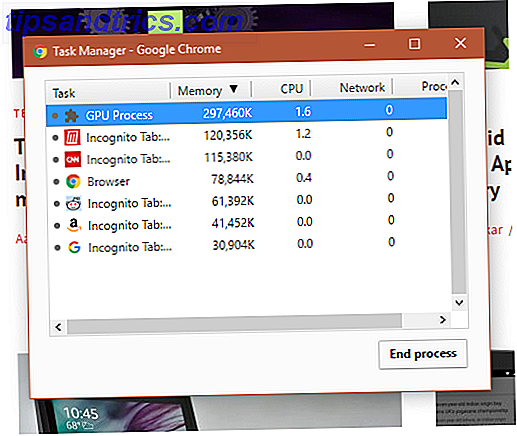
Em um instantâneo, o Chrome estava usando 3, 2% da CPU e 745, 9 MB de RAM . Chrome é conhecido por monopolizar RAM Por que usar o Chrome usando muita memória RAM? (E como consertá-lo agora mesmo) Por que o Chrome está usando tanta RAM? (E como corrigi-lo agora) Mas por que o Chrome usa muita memória RAM, especialmente em comparação com outros navegadores? E o que você pode fazer para mantê-lo sob controle? Leia mais, então você esperaria ver números altos aqui. Isso não é atroz, mas três quartos de um gigabyte é muito para apenas cinco guias. Você provavelmente tem muito mais do que isso aberto em dias normais!
Mozilla Firefox
O Firefox mantém apenas um processo no Gerenciador de Tarefas, facilitando muito a verificação do seu uso. Com a aba MakeUseOf aberta, o Firefox estava usando 0, 1 por cento da CPU e 324, 9 MB de RAM . Isso é muito mais eficiente do que o Chrome para as mesmas guias!
Microsoft borda
Como o Chrome, o Edge divide suas guias em processos separados. Assim, o processo principal de 0 por cento de uso da CPU e 36, 4 MB de RAM não está contando toda a história. Somando tudo, mostra que o Edge usa cerca de 18, 5% da CPU e 1.458, 6 MB de RAM . Para as mesmas cinco guias, o uso de recursos é muito maior que o do Chrome.

Clientes de chat de texto
Mensagens instantâneas é um mercado inundado 5 Melhores aplicativos de mensagens grátis para Android 5 Melhores aplicativos de mensagens grátis para Android Precisa de uma maneira livre para enviar mensagens para amigos e familiares com o seu telefone de graça? Confira esses aplicativos. Consulte Mais informação . Além dos três serviços populares que testamos, você pode usar o iMessage, o Google Hangouts, o Facebook Messenger e muito mais. No entanto, alguns desses serviços não têm um aplicativo de área de trabalho dedicado, por isso não podemos incluí-los. Sua escolha de mensageiro provavelmente depende mais de qual deles seus amigos usam do que seu uso de recursos, mas ainda é interessante comparar.
Como o Chrome e o Edge, o WhatsApp mantém alguns processos abertos. Quando ocioso, o processo principal usava 0, 1% da CPU e 45, 9 MB de RAM . Os três processos em segundo plano somam 0, 5% da CPU e 155, 5 MB da RAM . Assim, o total geral do WhatsApp é de 0, 6% do uso da CPU e 201, 4 MB de RAM . Isso pode ser diferente se você tiver conversas com mais pessoas abertas.
Telegrama
Você pode se surpreender que o Telegram é muito mais leve em recursos do que o WhatsApp. O telegrama usou 0% da CPU e apenas 26, 9 MB quando aberto. Eu tenho muito mais chats ativos no Telegram do que no WhatsApp, tornando o Telegram o claro vencedor.
Adeus ao uso de RAM superior Skype e Olá Telegram.
- Zaxxeh (@Zaxxeh) 26 de dezembro de 2015
Viber
Muitos têm abandonado o gigante WhatsApp para Viber 5 razões porque você deve abandonar WhatsApp para Viber 5 razões pelas quais você deve abandonar WhatsApp para Viber WhatsApp é o maior aplicativo de mensagens instantâneas lá fora, mas é o melhor? Clique no link para descobrir por que o Viber pode ser apenas uma escolha melhor. Leia mais - podemos adicionar o uso de recursos mais leves à lista de motivos para alternar? Com alguns bate-papos públicos abertos, eu medi 0, 1% do uso da CPU e 169, 8 MB de RAM . Isso é um pouco menor do que o WhatsApp com um número semelhante de bate-papos abertos. O Viber também é o único serviço dos três para incluir anúncios, o que definitivamente desperdiça alguns recursos. Percebi um aumento no uso da CPU quando o anúncio mudou.
Visualizadores de PDF
Quase todos os navegadores podem abrir PDFs agora, mas ainda há valor em manter um leitor de PDF instalado PDF Reader vs. Browser: Qual PDF Viewer é melhor para você? PDF Reader vs. Browser: Qual Visualizador de PDF é Melhor para Você? Um leitor de PDF é frequentemente uma das primeiras ferramentas que as pessoas instalam em seu novo computador. Não é glamourosa ou sexy, mas é uma ferramenta vital no seu arsenal de produtividade. Ou é? Consulte Mais informação . Vamos comparar o padrão (mas desnecessário É por isso que você não precisa do Adobe Reader É por isso que você não precisa do Adobe Reader O Adobe Reader é inchado, lento e um risco. Em suma, é desnecessário. Você precisa de um PDF Reader Mostramos a você como abrir arquivos PDF sem o Adobe Reader Leia mais) Adobe Reader com alternativas populares Foxit Reader e o ultra-leve SumatraPDF 4 Alternativas muito leves para o Adobe Reader 4 Alternativas muito leves para o Adobe Reader Você ainda usa o Adobe Leitor para documentos PDF? É hora de passar para um leitor de PDF alternativo que seja leve, seja lançado rapidamente e, ainda assim, que seus documentos sejam salvos. Consulte Mais informação .
Adobe Reader
O Acrobat Reader é certamente a mais pesada das três ferramentas, mas isso se aplica ao uso de recursos? Descobrimos que ele usava 0 por cento da CPU, mas um bastante pesado 96, 1 MB de RAM com o pequeno PDF de teste aberto. No entanto, o Adobe Reader também inclui alguns processos em segundo plano, como o Serviço de Atualização do Adobe Acrobat e os recursos de nuvem mostrados no Adobe RdrCEF . Estes usam um adicional de 78 MB de RAM ou mais para um total de aproximadamente 174, 1 MB de RAM .
#adobe reader é inchado pedaço de porcaria. prova: pic.twitter.com/hLfFOIaakX
- ahmet çiftci (@ahmetciftci) 23 de maio de 2014
Foxit Reader
A alternativa do Reader registrou 0, 1% de uso da CPU e 43, 3 MB de RAM . Como em todos os três aplicativos, o uso da CPU foi maior ao percorrer o documento.
SumatraPDF
O SumatraPDF carregava estatísticas semelhantes quando o PDF não estava em movimento. Usava 0% da CPU e ocupava cerca de 56 MB de RAM . Para uma instalação mais leve que a Foxit, esperaríamos ver menos memória RAM ocupada também.
Leitores de Mídia
Embora a ascensão do streaming tenha tornado os aplicativos de mídia local menos importantes, muitas pessoas preferem ouvir música e assistir vídeos localmente. Vamos testar três jogadores populares Os 5 melhores reprodutores de mídia grátis para Windows Os 5 principais reprodutores de mídia grátis para Windows Os aplicativos de mídia forte sempre chegam ao topo e não é importante qual deles você usa. O melhor media player para você é o que você mais gosta de usar. Sugerimos o seguinte ... Leia mais: VLC Media Player, o Windows Media Player incluído e Media Player Classic - Home Cinema (MPC-HC). Começaremos em um minuto no vídeo.
VLC Media Player
Durante a reprodução, o VLC mediu entre 3, 0 e 4, 5% do uso da CPU com 108, 9 MB de RAM usados. Nosso vídeo de teste está em 1080p, mas não é muito intenso graficamente porque é uma gravação de tela. Você poderia esperar ver esse uso subir se estivesse assistindo a uma cena de filme ou algo similar.
Pessoas omfg que recomendam o Media Player Classic sobre VLC não têm idéia de como o GOOD VLC é .. O MPC não pode nem mesmo abrir m3u streams corretamente!
- The Dhel (@ The_Dhel) 7 de maio de 2017
Windows Media Player
O uso do Windows Media Player (WMP) integrado oferece melhor uso de recursos. Usou entre 0, 5 e 2, 6% da CPU e 94, 8 MB de RAM . É claro que o WMP é mais leve na CPU que o VLC e usa um pouco menos de RAM.
MPC-HC
O Media Player Classic é uma ótima alternativa se você achar que o VLC está muito inchado, mas ainda precisa de um player que possa lidar com todos os tipos de formatos. Em nosso teste, o MPC-HC usou entre 0, 4 e 1, 1% de CPU . Para RAM, ocupou 100, 4 MB .
Os vencedores
Vamos dar uma olhada rápida nos resultados de cada categoria.
Para navegadores, o Firefox usa o menor número de recursos de longe. O Chrome usava mais do que o dobro da RAM do que o Firefox, e o Edge usava quase o dobro disso! Além disso, vimos um alto uso de CPU do Edge. Claro, existem navegadores mais finos que seriam ainda mais suaves do que o Firefox, mas das grandes escolhas, é o melhor.
Na categoria Text Chat Clients, o Telegram eliminou os demais. Sua pequena pegada de RAM era uma fração do WhatsApp ou Viber, acrescentando as razões que é um excelente aplicativo de bate-papo. Telegram fornece uma alternativa segura e rápida para WhatsApp Telegram fornece uma alternativa segura e rápida para WhatsApp Leia mais. Além disso, não tem anúncios como o Viber.
Quando olhamos para PDF Viewers, o Foxit Reader leva a coroa. É claro que o Adobe Reader foi o mais pesado, mas é estranho que o SumatraPDF não tenha se saído melhor. É menor que a Foxit em termos de tamanho de instalação!
Finalmente, o mais leve dos Media Players é um empate. O Windows Media Player usava menos RAM por uma pequena margem, mas o Media Player Classic consistentemente ocupava menos da CPU. Assim, o vencedor depende de qual recurso você está tentando economizar mais.
Hora de mudar seus aplicativos?
Você está surpreso com algum dos vencedores aqui? Aprendemos que só porque um serviço é o mais popular em sua categoria, não é o mais eficiente. Naturalmente, o uso no mundo real é diferente de tirar um instantâneo de um programa ocioso, portanto os resultados reais podem ser muito diferentes. E, a menos que você tenha uma quantidade minúscula de memória RAM, quanto RAM você realmente precisa? Quanto RAM você realmente precisa? RAM é como memória de curto prazo. Quanto mais você multitarefa, mais você precisa. Descubra quanto seu computador tem, como tirar o máximo proveito dele ou como obter mais. Leia mais, um extra de 50 MB não causará nenhum problema.
Mas ainda é divertido testar e ver quais programas usam menos recursos!
Qual destes resultados surpreendeu você mais? Você usa os aplicativos mais pesados ou mais leves nesta lista? Deixe-nos saber o que você acha dos nossos testes, deixando um comentário!